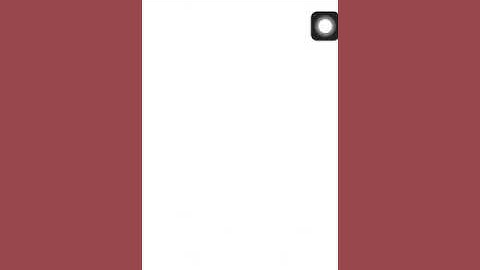Nhiều người thích trải nghiệm giải trí trên màn hình lớn như tivi, vì thế đã chọn phương pháp dùng HDMI kết nối từ laptop lên thiết bị. Tuy nhiên, đôi lúc cũng xảy ra một số lỗi khiến bạn không biết phải làm sao. Hãy cùng Nguyễn Kim tìm cách khắc phục những lỗi thường gặp khi kết nối laptop với tivi bằng HDMI qua bài viết sau. Show
Tivi không nhận laptop hoặc hình ảnhNguyên nhân của tình trạng này có thể do chế độ cho phép chiếu màn hình laptop lên tivi chưa được bật. Bạn khắc phục như sau: Laptop hệ điều hành Windows 7/8/10: Nhấn tổ hợp phím Windows và P -> chọn Duplicate  Trên laptop, bạn bấm đồng thời phím Windows và P .  Sau đó chọn Duplicate để bật chế độ cho phép chiếu màn hình laptop lên tivi. Laptop hệ điều hành Windows XP: Chọn Control Panel -> Display -> Display Properties -> Settings -> chọn các thông số như hình bên dưới rồi nhấn OK.  Bạn chọn các thông số như hình Tivi không phát nội dung dù đã chọn Duplicate/SettingsTivi hiện nay thường có nhiều cổng HDMI. Chính vì thế, bạn cần kiểm tra xem đã chọn đúng cổng HDMI mà tivi kết nối với laptop chưa. Hãy nhìn mặt sau của tivi, xem cổng HDMI bạn cắm dây được đánh số bao nhiêu, ký hiệu là gì. Sau đó, tùy theo tivi bạn nhấn nút INPUTS, SOURCE hoặc nút có biểu tượng dấu mũi tên, rồi chọn cổng HDMI tương ứng.  Nếu mặt sau tivi bạn cắm dây HDMI vào cổng HDMI 1/MHL, thì cần chọn đúng cổng này Hình ảnh hiển thị trên tivi bị hẹp so với laptopDo tivi đang ở tỉ lệ hình ảnh không đúng chuẩn với laptop nên sẽ khiến hình ảnh bị hẹp, bạn chỉ cần chỉnh lại cho đúng là được. Vào phần Cài đặt -> Hình ảnh -> Tỉ lệ hình ảnh của tivi và chọn 16:9. Tivi không có tiếngNếu tivi kết nối với dây HDMI có hình nhưng không có tiếng, bạn thực hiện theo các bước kiểm tra sau: - Kiểm tra xem laptop đã cho phép phát âm thanh ra loa chưa bằng cách chọn Control panel -> Sound -> Playback. Lúc này, bạn sẽ thấy đường xuất âm thanh hiện tại là loa laptop -> chọn vào biểu tượng phát âm là TV thì có thể phát được âm thanh.  Ở đây bài viết chọn Toshiba-TV -> tiếp đến chọn vào Set Default -> OK. - Kiểm tra tivi có đang bị tắt tiếng (mute) không? - Kiểm tra âm lượng tivi/laptop đã bật lên chưa? - Kiểm tra clip/video bạn muốn phát có âm âm thanh không?  Nếu tivi đang ở chế độ Mute hãy tắt đi Trường hợp bạn đã áp dụng tất cả cách trên nhưng vẫn không khắc phục được, rất có thể cáp HDMI không tương thích với tivi, hãy thử bằng một sợi HDMI khác. Hiện nay, các nhà sản xuất đã tích hợp nhiều cách chia sẻ nội dung đa phương tiện khác nhau giữa tivi và laptop, nhằm mang đến trải nghiệm tuyệt vời hơn cho người dùng. Dưới đây là 7 cách kết nối laptop với tivi vô cùng đơn giản và tiện lợi. 1. HDMI HDMI là chuẩn kết nối chất lượng nhất hiện nay giữa thiết bị nguồn (laptop, điện thoại…) sang thiết bị phát (tivi, máy chiếu…). Nhờ có HDMI thì không chỉ có nội dung hình ảnh, mà nội dung âm thanh vẫn có thể được truyền tải đồng thời, tiện lợi hơn bao giờ hết.  Để tiến hành kết nối, bạn cần: + Laptop có chuẩn kết nối HDMI. + Tivi có hỗ trợ cổng HDMI; nếu tivi ko có HDMI thì dùng cáp chuyển (HDMI – VGA). + Dây cáp HDMI hoặc cáp chuyển HDMI – VGA.  2. Wifi Direct Wifi Direct là chuẩn kết nối cho phép truyền tải dữ liệu trực tiếp giữa các thiết bị với nhau mà không cần đến mạng internet. Nhờ có Wifi Direct, bạn có thể sử dụng các tính năng kết nối gữa laptop với tivi như DLNA, Google Cast... 3. Wifi Display Wifi Display (còn gọi là Wireless Display, viết tắt là Widi) là một chuẩn kết nối không dây do Intel phát triển, cho phép bạn chiếu màn hình laptop lên tivi có hỗ trợ Widi. Trước khi bắt đầu chia sẻ dữ liệu, bạn cần: + Laptop hệ điều hành Windows 7 trở lên, sử dụng chip Intel Core i 3, 5, 7 thế hệ 2 trở lên và sử dụng card wifi Intel. + Tivi có thể kết nối mạng. Sau đó, bạn thực hiện các bước kết nối. 4. DLNA DLNA (Digital Living Network Alliance) là giải pháp chia sẻ nội mạng, cho phép chia sẻ hình ảnh chất lượng cao giữa laptop với tivi. Các thiết bị có hỗ trợ DLNA đều phải kết nối cùng một mạng internet hoặc dùng Wifi Direct Để thực hiện phương thức kết nối này, bạn cần: + Laptop sử dụng hệ điều hành Windows. + Tivi có hỗ trợ chuẩn kết nối DLNA. Tiếp theo, bạn cho tivi và latop truy cập cùng một mạng internet, rồi thực hiện các bước: Cách chuyển hình từ laptop lên tivi bằng DLNA. 5. Ứng dụng Samsung Smart View trên Smart tivi Samsung Samsung Smart View là ứng dụng do chính Samsung phát triển giúp bạn có thể dễ dàng chuyển hình, nhạc, phim từ latop lên Smart tivi Samsung mà không cần dùng cáp.  Trước khi kết nối, chúng ta cần có: + Smart tivi Samsung. + Laptop chạy hệ điều hành Windows 7 trở lên (Macbook không thể chuyển hình bằng cách này). Để kết nối hoàn tất, bạn tiếp tục thực hiện các bước sau: Bước 1. Tải ứng dụng Samsung Smart View và cài đặt trên laptop (chọn tải phiên bản dành cho Windows). Bước 2. Mở ứng dụng Samsung Smart View trên laptop -> chọn Connect to TV -> chọn tivi của bạn ---> tivi và laptop sẽ được kết nối. Bước 3. Chọn Add Content -> chọn Add File nếu bạn chỉ muốn chuyển 1 nội dung cụ thể lên tivi, chọn Add Folder nếu bạn muốn phát một thư mục lên tivi -> chọn nội dung muốn phát lên TV (hình, nhạc hay video)." 6. VGA Cổng kết nối VGA (Video Graphics Adapter) dùng để hỗ trợ việc kết nối từ laptop tới các thiết bị trình chiếu (máy chiếu, màn hình ngoài...) thông qua dây cáp.  Đối với các tivi không có cổng VGA thì chúng ta có thể sử dụng đầu chuyển đổi HDMIVGA. Để kết nối laptop với tivi bằng cổng VGA, ta cần có: + Tivi được trang bị cổng VGA. + Laptop chuẩn kết nối VGA. + Dây cáp VGA. + Dây cáp âm thanh 3.5 mm. Các bước thực hiện như sau: + Bước 1: Kết nối laptop và tivi bằng dây cáp VGA. + Bước 2: Tiếp tục kết nối tivi với laptop bằng dây cáp âm thanh 3.5 mm. + Bước 3: Bật tivi và laptop. + Bước 4: Bạn sử dụng remote chọn nguồn vào của tivi là PC/RGB. + Bước 5: Nhấn tổ hợ phím Window + P và chọn "Duplicate".  7. USB USB là cổng thông dụng nhất trên các tivi hiện nay. Cổng USB có mặt trên hầu hết các dòng tivi. Nhờ có cổng USB, bạn có thể xem phim, nghe nhạc... với chất lượng hình ảnh rõ nét và âm thanh sống động. Để laptop kết nối với tivi qua cổng USB, ta cần chuẩn bị: + Tivi có trang bị cổng USB. + Dây cáp USB-C. Bạn thực hiện theo các bước sau: + Bước 1: Kết nối laptop và tivi bằng cáp USB-C. + Bước 2: Bật laptop và tivi. + Bước 3: Trên màn hình tivi, bạn dùng remote chọn nguồn vào của tivi tương ứng với cổng USB là được. Với 7 cách kết nối laptop với tivi đơn giản mà MediaMart đã chia sẻ hi vọng sẽ giúp các bạn có những trải nghiệm thú vị khi xem các chương trình giải trí hay chơi game trên màn hình lớn. Làm sao để kết nối HDMI laptop với tivi?Bước 1: Nối 1 đầu dây cáp "HDMI" với cổng "HDMI" trên laptop. Bước 2: Nối tiếp đầu "HDMI" còn lại vào tivi. Bước 3: Trên tivi bạn sử dụng remote chọn nguồn vào của tivi là "HDMI 2" (tương ứng với cổng HDMI mà bạn đã cắm trên tivi). Bước 4: Bạn bấm vào tổ hợp phím Windows + P trên laptop. Làm thế nào để chiều laptop lên tivi?- Bước 1: Kết nối laptop và tivi thông qua cáp HDMI hoặc dây cáp chuyển đổi HDMI – VGA. - Bước 2: Bật laptop và tivi. - Bước 3: Trên màn hình tivi, bạn sử dụng remote chọn nguồn vào của tivi tương ứng với cổng HDMI 2. - Bước 4: Trên laptop, bạn nhấn tổ hợp phím Window + P và chọn Duplicate để kết nối. Làm thế nào để kết nối máy tính với tivi?Các bước cần làm để kết nối PC với Tivi như sau:. Bước 1: Cắm một đầu cáp vào PC. Tìm cổng HDMI trên thùng CPU của PC. ... . Bước 2: Cắm đầu cáp còn lại vào tivi. Tìm cổng HDMI trên Tivi của bạn. ... . Bước 3: Chuyển nguồn video trên Tivi. ... . Bước 4: Chọn nguồn vào của tivi. ... . Bước 5: Tìm Tùy chọn hiển thị và hoàn tất kết nối.. cổng HDMI kết nối với gì?Cách Sử Dụng HDMI Kết Nối Laptop, Tivi, Điện Thoại. HDMI là cổng kết nối khá phổ biến hiện nay, có mặt trên hầu hết tivi cũng như máy tính xách tay. Việc kết nối laptop với tivi thông qua HDMI sẽ giúp bạn trải nghiệm hình ảnh và âm thanh của những bộ phim hiệu quả hơn. |